
設定印表機連接埠
已變更本機的 IP 位址,或是透過 Windows 印表機資料夾新增印表機時,可能會發生列印錯誤。這些錯誤通常是由於印表機連接埠設定錯誤所造成的。例如,指定的連接埠號碼或連接埠類型可能不正確。在這種情況下,因為文件資料無法到達本機,所以嘗試列印失敗。為了解決此類問題,請在電腦上指定印表機連接埠設定。
 |
|
若要執行以下程序,必須以管理員帳號登入電腦。
|
1.
開啟印表機資料夾。 顯示印表機資料夾
2.
在印表機圖示上按一下滑鼠右鍵,然後按一下 [印表機內容](或 [內容])。
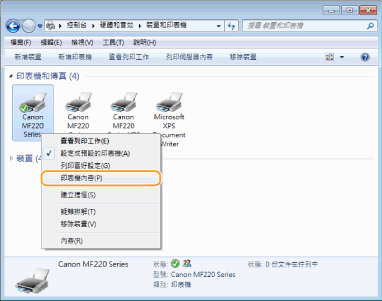
3.
按一下 [連接埠] 標籤,並指定所需設定。
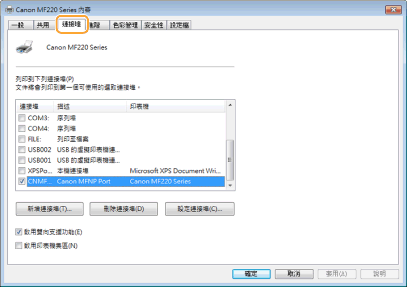
 新增連接埠
新增連接埠
若本機的 IP 位址已變更,則新增連接埠。如果安裝印表機驅動程式時在 Windows 印表機資料夾中選擇錯誤的連接埠類型,透過新增連接埠也能有效解決問題。
|
1
|
按一下 [新增連接埠]。
|
|
2
|
在 [可用的連接埠類型] 選擇 [Canon MFNP Port],並按一下 [新增連接埠]。
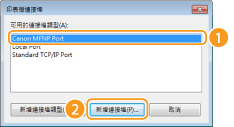 |
|
3
|
按一下 [自動偵測],選擇偵測到的機器,然後按一下 [下一步]。
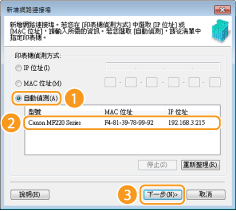  若未偵測到本機 按一下 [重新整理]。如果問題仍然存在,按一下 [IP 位址] 或 [MAC 位址],輸入本機的 IP 位址或 MAC 位址檢視網路設定,然後按一下 [下一步]。
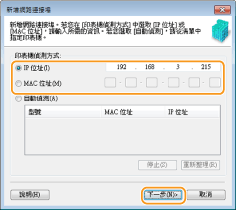 |
|
4
|
按一下 [新增]
 [完成]。 [完成]。 |
|
5
|
按一下 [關閉]。
|
 變更連接埠類型或號碼
變更連接埠類型或號碼
如果已在本機上變更列印通訊協定(設定列印通訊協定和 WSD 功能)或連接埠號碼(變更連接埠號碼 ),也必須在電腦上指定對應的設定。此變更僅適用於 LPR 或 RAW 連接埠。
|
1
|
按一下 [設定連接埠]。
|
|
2
|
在 [通訊協定類型] 中按一下 [LPR] 或 [RAW] 選項按鈕,根據需求變更 [連接埠號碼] 文字框中的號碼,然後按一下 [確定]。
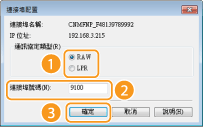 |
4.
按一下 [關閉]。